
最近很火的EDG首次夺得英雄联盟全球总决赛冠军,小爱也是一直在关注,赢得比赛实在是太激动了,小爱忍不住要用ppt给他们做文章了,快点来学习吧!
新建一份空白演示文稿,插入一张的EDG的图片,具体步骤:【插入】——【图片】——找到图片所在文件夹——【插入】即可。
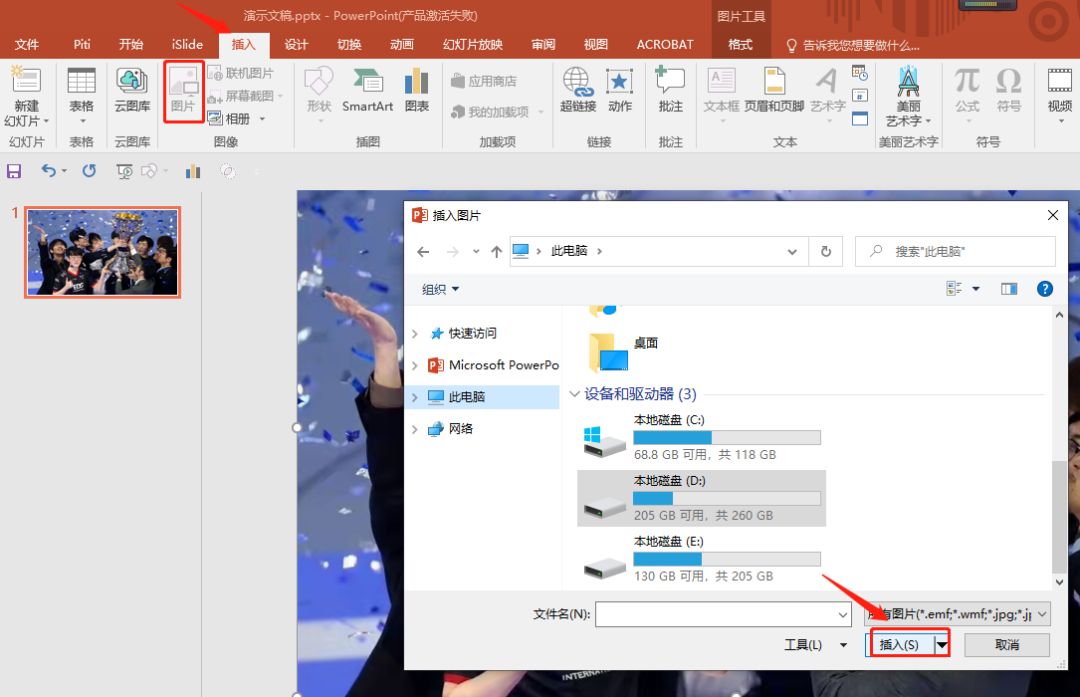
接着插入文字,具体步骤:点击【插入】——【文本框】——【横排文本框】——输入文字即可,调整字体大小和字体主题,放到合适的位置。
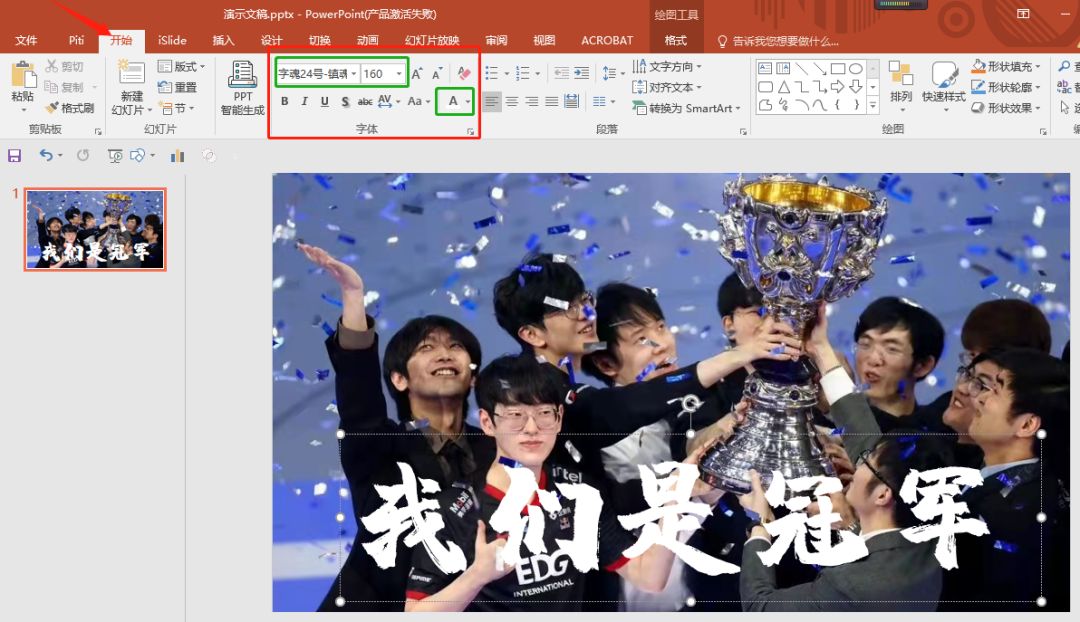
先选中图片再按ctrl键同时选中文字(注意:这个顺序不可以乱了,不然会出现反效果哦),会自动出现【绘图工具】-【格式】选项卡,找到【合并形状】中的【剪除】,

接着把咱们提前准备好的视频素材插入ppt文稿,具体步骤:【插入】——【媒体】-【视频】——【PC上的视频】——在弹出的对话框中找到视频所在的文件夹——【插入】即可。
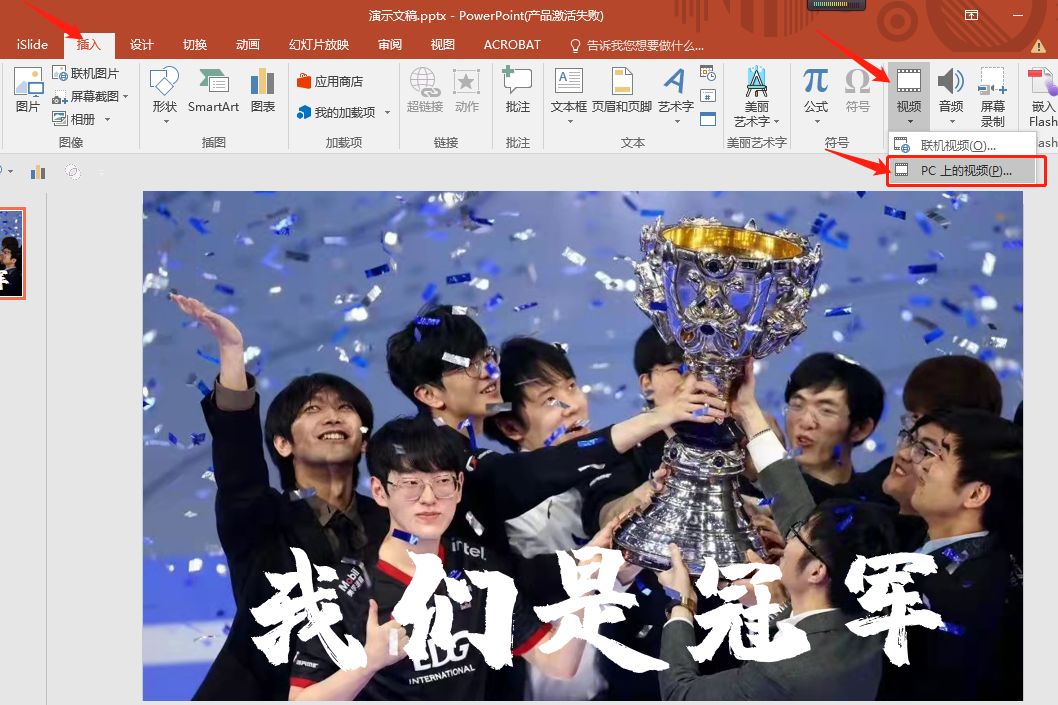
把视频拖拽到文字的上方,选中视频,找到【动画】选项卡,选择【播放】动画效果,第三步设置延迟时间,大家可以根据实际情况设置。

设置完成后,最后一步点击视频右键,【置于底层】即可,来看一下效果吧。

上面咱们学习了制作会动起来的文字效果,下面接着把静态的文字效果一并学起来吧!同样用这句话和图片做演示,首先选中图片快速复制(ctrl+c),接着选中文本,右键找到【设置形状格式】,
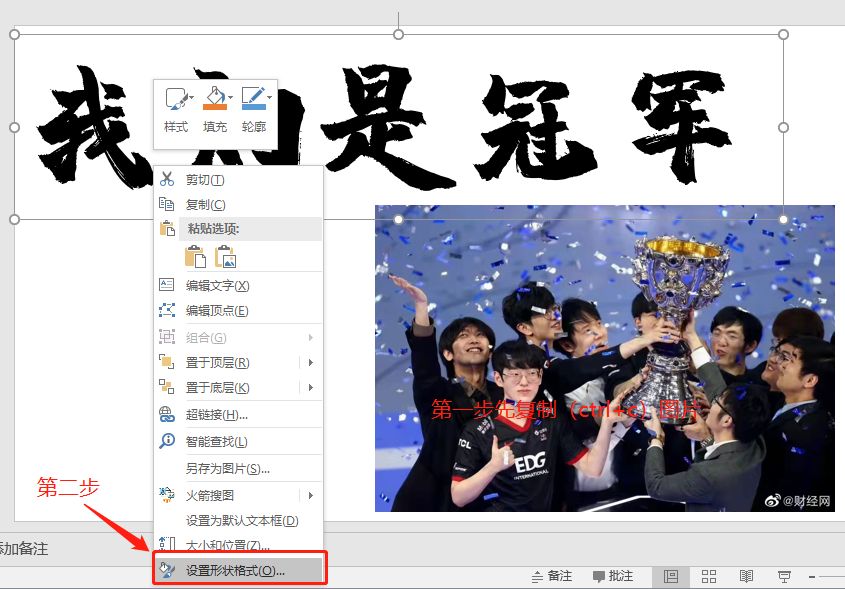
在设置形状格式窗格中,选择【文本选项】,点击【文本填充】下拉按钮,选择【图片或纹理填充】,插入图片来自【剪贴板】,这时候我们的文字就自动填充了图片,你学会了吗?
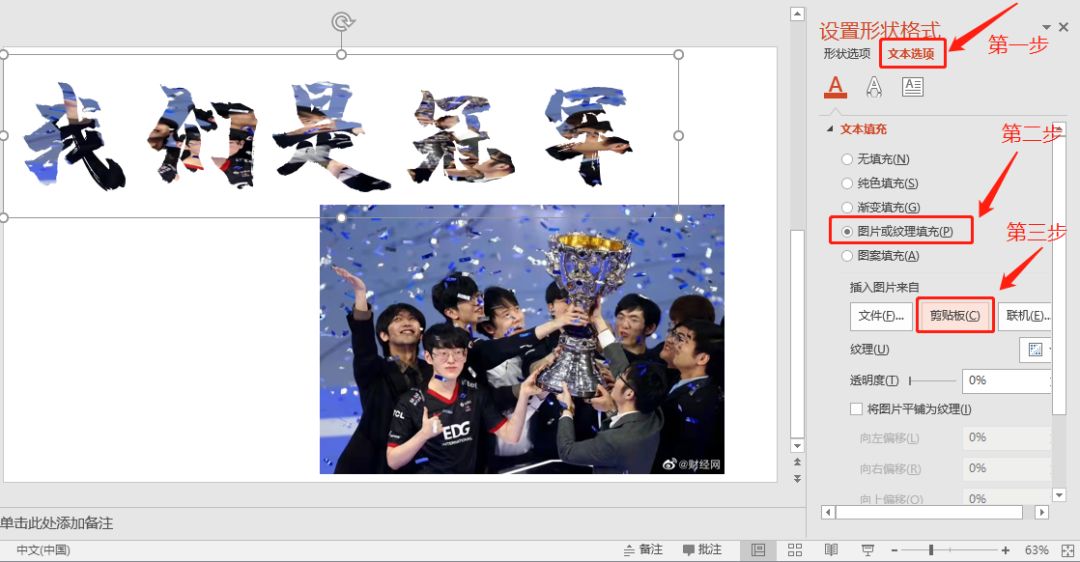
今天的分享就到这,如果教程对大家有用,希望大家多多分享点赞支持小编哦!你的每一次点赞和转发都是支持小编坚持原创的动力。







